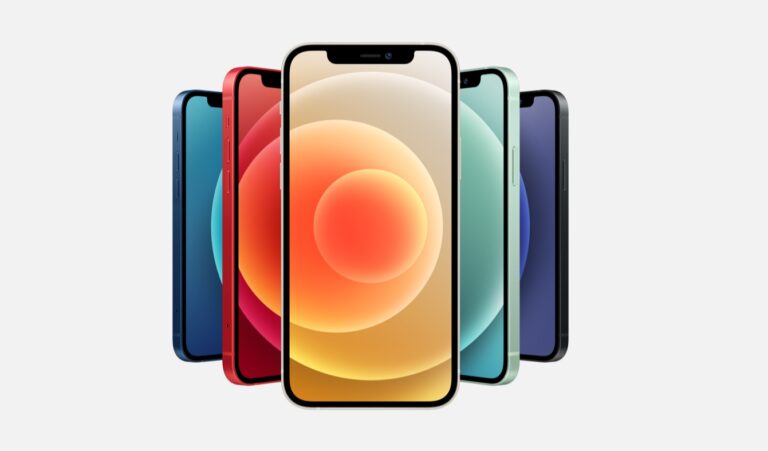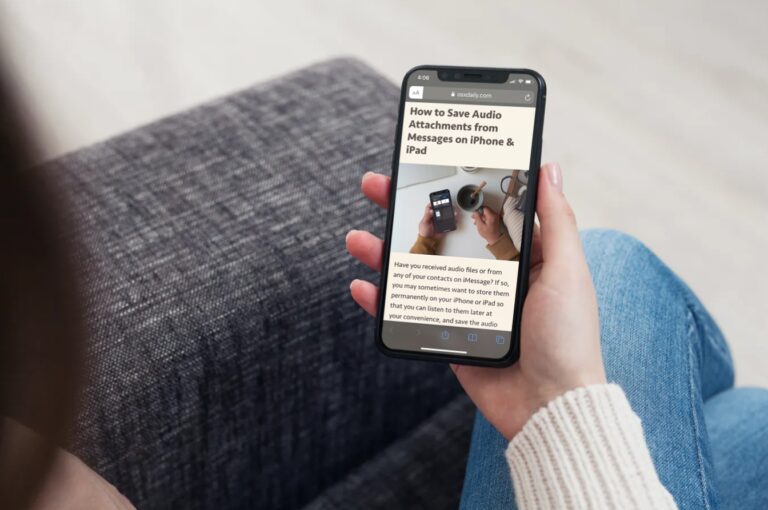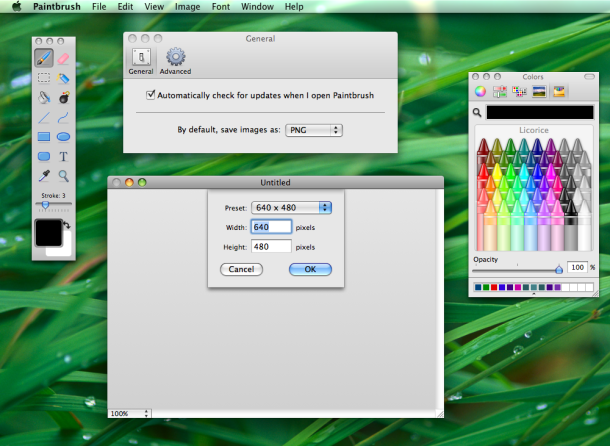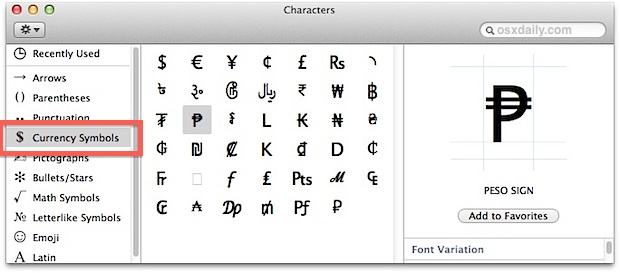Получение системной информации из командной строки в Mac OS X
![]()
Искусственный интеллект поможет тебе заработать!
Независимо от того, сколько компьютеров Mac вы администрируете, обязательно наступит время, когда вам потребуется получить соответствующую системную информацию. Это можно сделать из графического интерфейса с помощью утилиты Apple System Profiler, но часто вам также необходимо получить сведения о системе из терминала.
Сбор системной информации из командной строки жизненно важен для системного и сетевого администрирования, поэтому в следующий раз, когда вы подключитесь к машине через SSH, вы, безусловно, сможете узнать все, что вам нужно, с помощью двух полезных инструментов командной строки. С помощью этих мощных утилит вы можете получить практически любые сведения о системе, которые только можно вообразить, каждая из которых немного отличается, поэтому вот как это сделать с помощью команд sw_vers и system_profiler:
Как получить версию системы OS X с помощью sw_vers
Программы для Windows, мобильные приложения, игры - ВСЁ БЕСПЛАТНО, в нашем закрытом телеграмм канале - Подписывайтесь:)
Команда sw_vers короткая и приятная, она предоставит вам текущую версию операционной системы Mac и номер сборки OS X с использованием и выводом как таковых:
$ sw_vers
ProductName: Mac OS X
ProductVersion: 10.4.9
BuildVersion: 8P2137
Как получить сведения о системе Mac с помощью system_profiler
system_profiler – это просто интерфейс командной строки для приложения System Profiler с графическим интерфейсом пользователя Mac (который находится в папке Utilities в OS X). Это очень удобно для изучения машины по сети или удаленного подключения через SSH. Стандартный вывод наполнит вас экранами содержимого, поэтому лучше всего выполнить команду more следующим образом:
$ system_profiler | more
Это позволит вам просматривать вывод system_profiler по одному экрану, перемещаться по ним можно с помощью клавиш со стрелками и пролистывать страницы вверх / вниз.
Инструмент system_profiler часто лучше всего использовать вместе с grep, чтобы вы могли найти конкретную информацию, будь то видеокарта, используемая на Mac, тип дисплея, серийный номер, скорость Mac, общий объем установленной памяти, производитель жесткого диска. диск, или что-нибудь еще.
Поиск сведений о системе с помощью uname
Другой вариант – полезная команда uname, которую лучше всего использовать с флагом -a:
uname -a
Результатом этого будет версия ядра OS X darwin, дата, выпуск xnu, является ли Mac 64-битным (они все новые, если они новые) и т. Д., Например:
$ uname -a
Darwin Retina-MacBook-Pro.local 15.3.0 Darwin Kernel Version 15.3.0: Mon Dec 23 11:59:05 PDT 2015; root:xnu-2782.20.48~5/RELEASE_X86_64 x86_64
Используйте любой инструмент, необходимый для работы, все они чрезвычайно полезны.
Если вы ищете информацию о своем соединении с аэропортом, обязательно используйте скрытую утилиту аэропорта, описанную здесь.
Программы для Windows, мобильные приложения, игры - ВСЁ БЕСПЛАТНО, в нашем закрытом телеграмм канале - Подписывайтесь:)